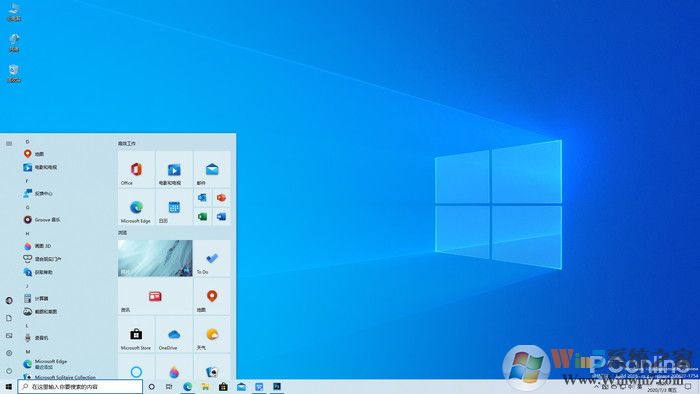
1.新版开始菜单
现在版本中的开始菜单是Win10系统发布的首个版本,虽然在中间陆陆续续有过一些更新。然而随着加入的各种各样新功能,系统暴露出来的问题也慢慢暴露出来日渐增多。其中磁贴底色无法与系统主题同步应该是大家诟病已久的问题。
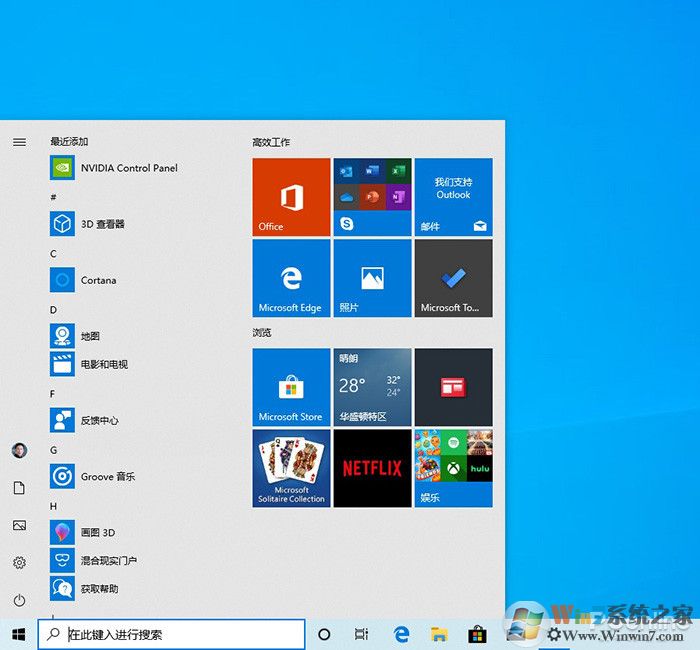
虽然用户可以通过“设置”——“个性化”——“颜色”对win10磁贴进行修改。但实际操作起来,这个底色有两个问题,第一点就是你无法将其设得很浅或很深,尤其当用户使用Win10浅色主题时两者颜色会显得特别突兀。第二点就是修改了win10主题以后,磁贴的颜色也不会自动发生改变,而是需要用户手工调整。
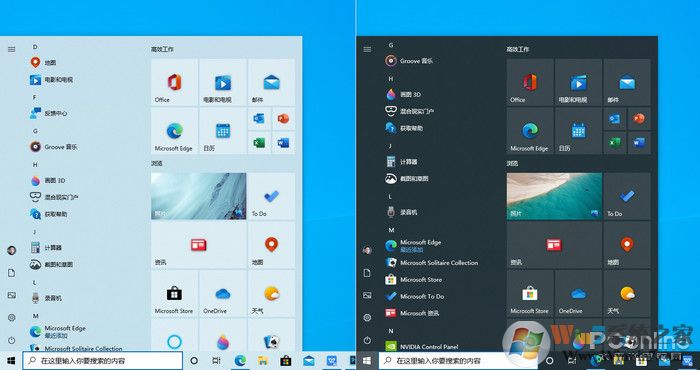
将磁贴的底色设为统一可以说是新版开始菜单的一处最大变化。在新版底色中一共有浅色和深色两种,可以随着Win10主题自动变换。除此之外,这个底色对于Win10的Fluent Design图标也有很好的提升,颜值不错!
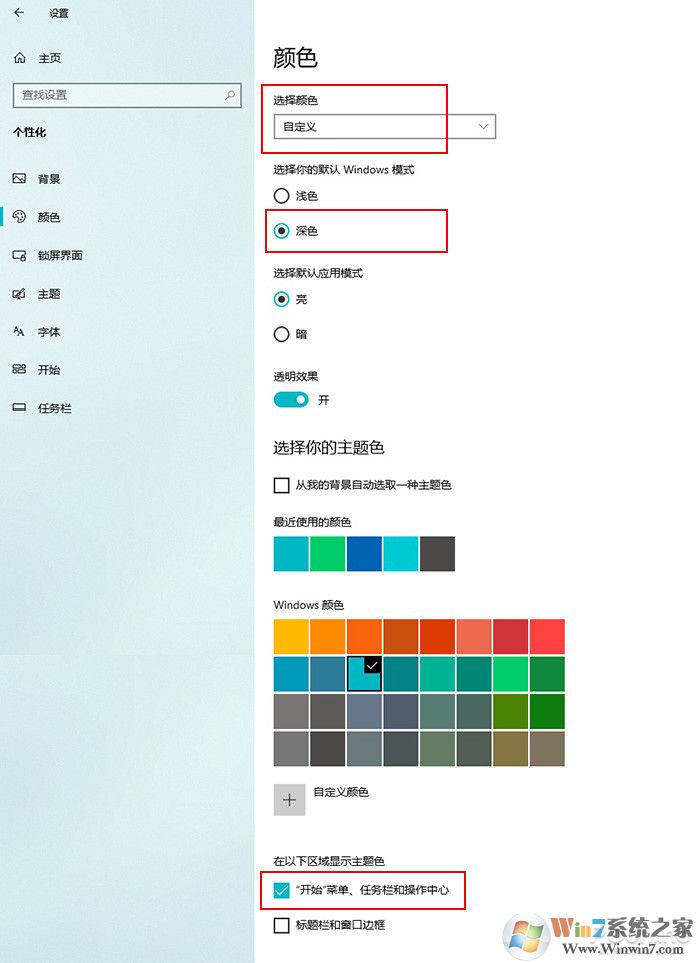
除了标准的浅色和深色外,新版开始菜单同样支持主题换色。更换方法与现版一样,打开“设置-个性化-颜色”,将颜色模式修改为“自定义”,然后再将“选择你的默认Windows模式”改为“深色”。接下来挑选一款你喜欢的颜色,勾选最下方的“在下列区域显示主题色:‘开始’菜单、任务栏和操作中心”,片刻后开始菜单就焕然一新了。
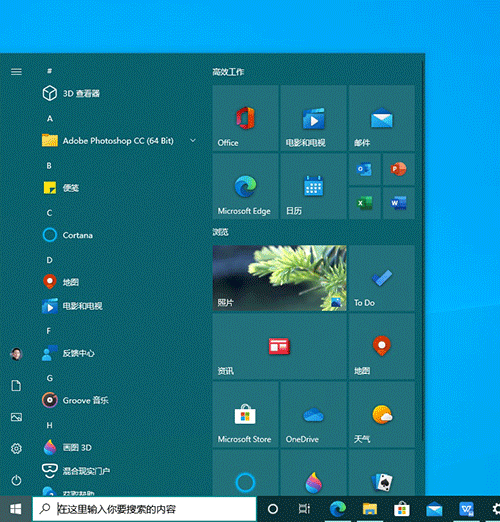
除了磁贴底色以外,程序列表的底色也被一并取消。整体看上去更加协调,特别是文件夹和第三方程序,视觉感要比现版好上很多。
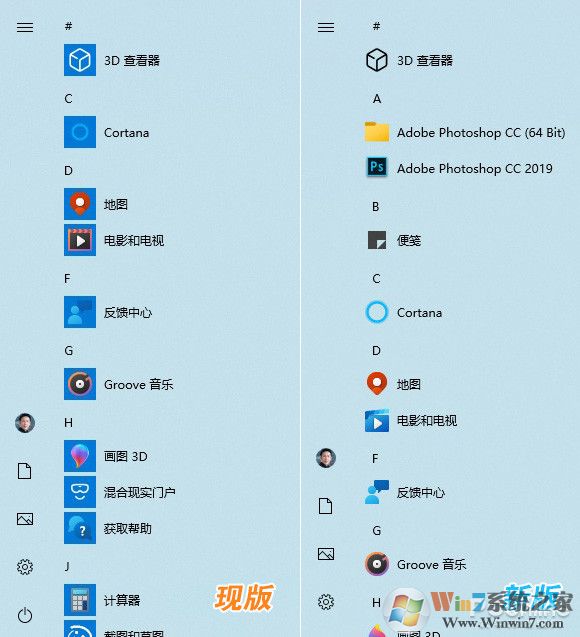
类似的变化也出现在平板模式下,磁贴能够根据系统主题自动切换,程序清单也取消了底色设计。
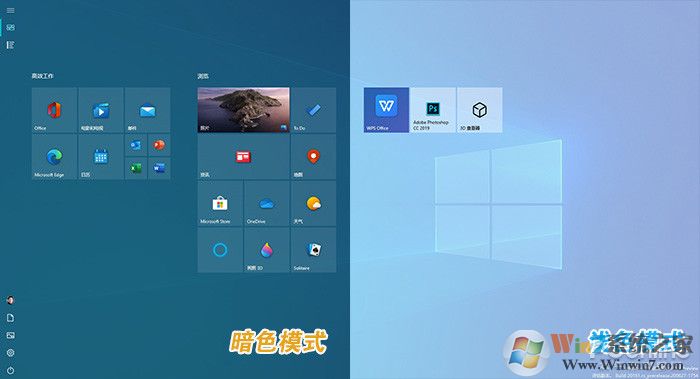
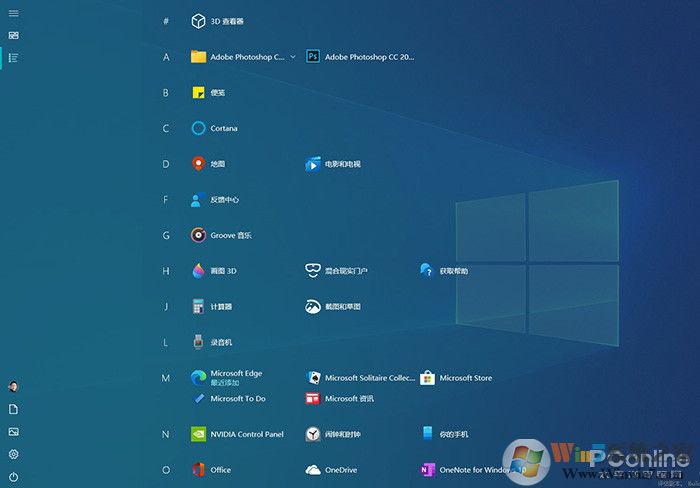
2. Alt+TAB可显示已打开网页
在日常使用中,我们经常用Alt+TAB来进行任务切换,但是存在只能显示单个程序的限制,让网页浏览不是特别方便。最新版Win10预览版,对这项功能进行了升级。只要你的Edge版本号高于83.0.475.0,即可在按下Alt+TAB后,看到所有的已打开网页。同时为了照顾不同用户的使用习惯,Win10还在设置中加入了一个选项开关,用户可以随时切换回原来的Alt+TAB模式。
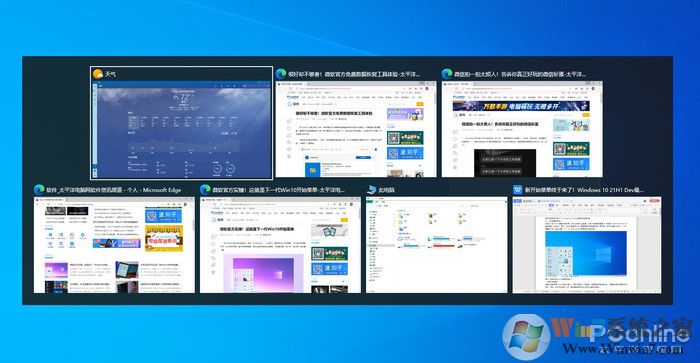
新版Alt+TAB支持显示Edge已打开网页
3.XBOX小工具商店
在XBOX中新增加了小工具商店,玩家们可以轻松拥有更多的组件来装点屏幕。在工具栏上也新增加了一项“禁用单击浏览”功能,类似于我们平常使用的鼠标穿透,可以防止游戏时不再误点击小工具。
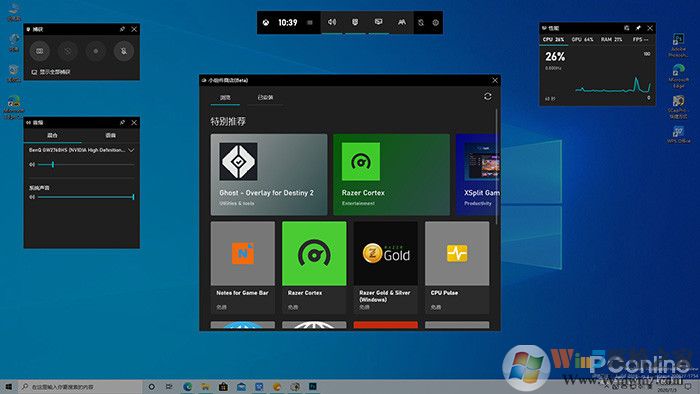
新增加的XBOX小工具商店
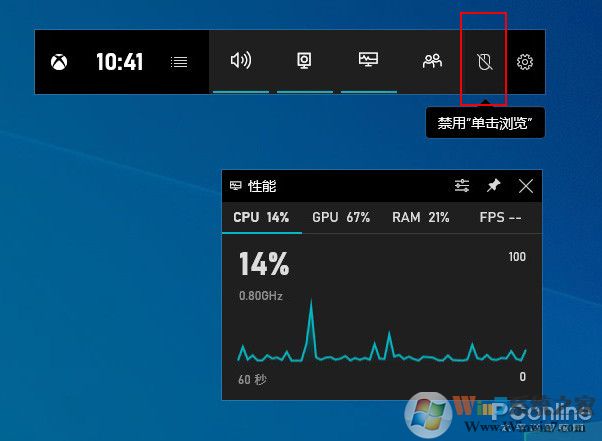
新增加的“禁止单击浏览”,对于固定在屏幕上的小工具很实用
新版设置加入了小工具透明度滑杆,可以更方便地让用户调整固定与非固定小工具的显示效果。
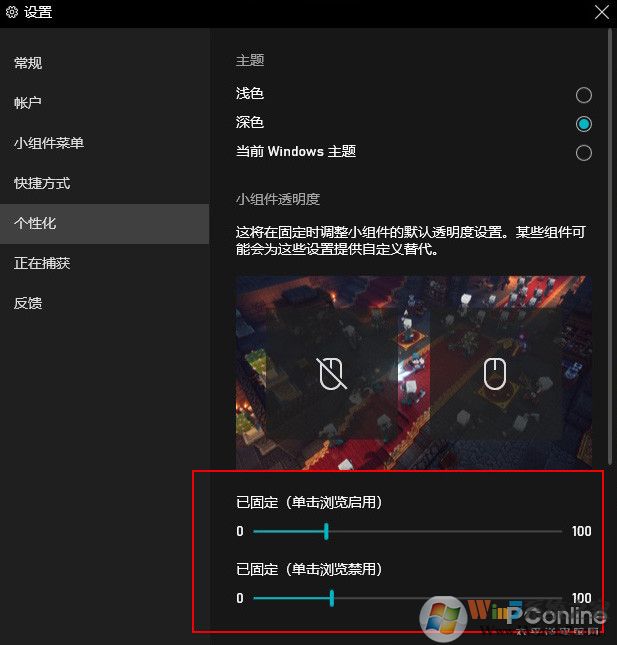
设置面板中新增加的小工具透明度滑杆
4.计算器“图形”正式上线
Win10 21H1的计算器增加了“图形”模式,这也是继v2004预览版后该功能的首次回归。使用时,只要在窗口右侧输入要求解的方程式,拖动滑杆,我们即可在图形模式下查看该方程不同取值下的求解变化。
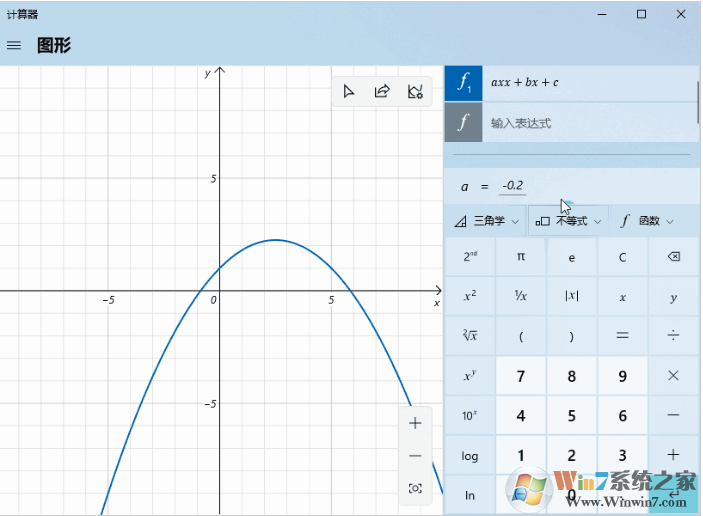
计算器新增加的“图形”功能
5.更多设置纳入“设置”
随着Win10 21H1日趋临近,更多的控制面板选项开始纳入“设置”面板。举个例子,之前当你右击托盘网络图标时,弹出的是控制面板,而现在则统一变成了设置面板。
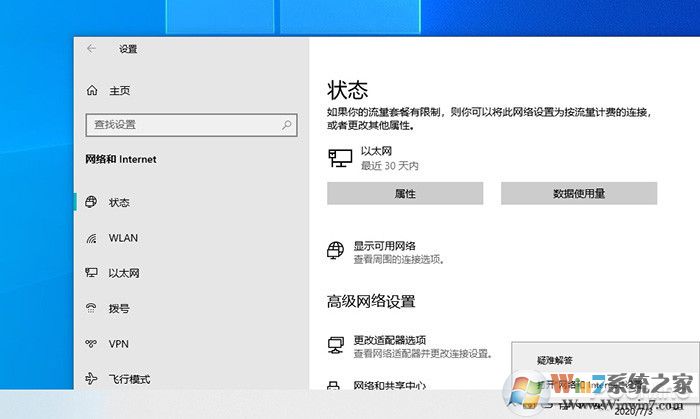
更多的功能开始纳入设置面板
6.更直观的通知提示
新版对于通知中心也做了进一步完善,除了增加直观的动画介绍外,还将一些快捷键直接嵌入到通知面板里。对于一些特殊通知,这项功能的加入可以说大大省却了用户时间。
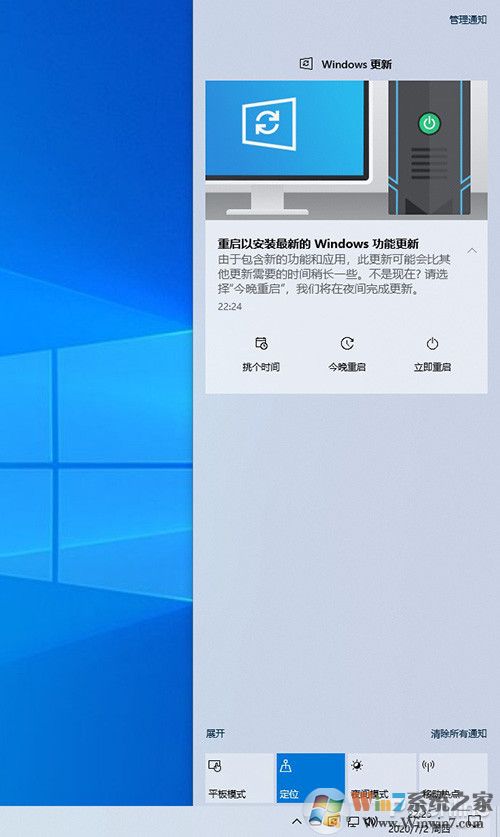
更直观的动画通知提示
7.“资讯”回来了
在Win10早期版本中,有一项MSN资讯深受不少人喜欢。后来由于种种原因,这个模块被下线。而此次新发布的Win10 Build 20161中,一项全新的“资讯”又出现在了开始菜单中。
新版资讯采用Fluent Design设计,同时兼顾平板及PC用户,支持日间/夜间模式。用户可以根据自己喜好,对其首页内容进行定义。不过该模块目前并不支持动态磁贴,使用体验还有待提高,暂时只能通过点击进行查看。
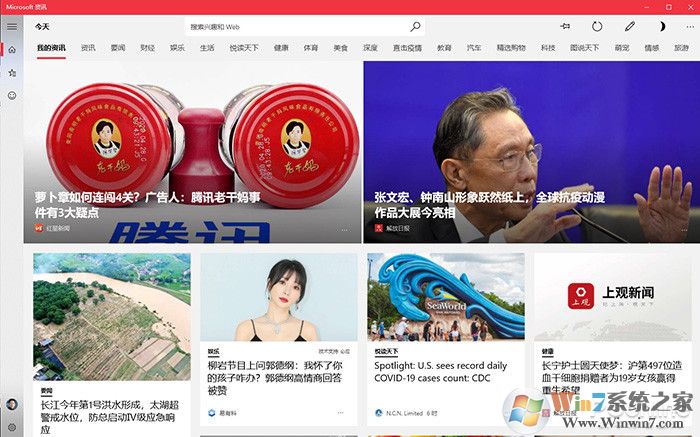
基于Fluent Design打造的全新“资讯”
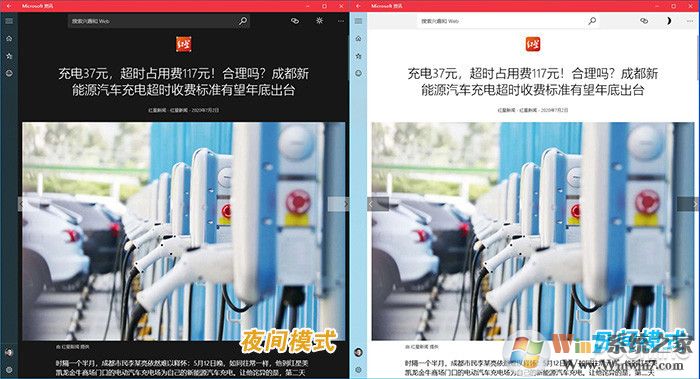
支持日间/夜间模式
以上就是Windows 10 21H1新版的体验,在小编看来,新版开始菜单可以算是这次更新的最大亮点了,除了个别第三方应用(如WPS Office)还存在一些磁贴匹配问题,其他地方看着已经很完美了。只不过菜单只是第一步,对于微软来说想要俘获用户的心,还需要搬例如资源管理器、稳定性、资源消耗等N座大山。只不过按照以往微软的效率,也不知道何年何月才能完全完善呢。